複数の動画を繋いだり、シーンを切り替えたりするときに、ただ画面が切り替わるだけだと何だか味気ないですよね。そんなとき、Premiere Proでエフェクトを掛けてあげると映像のクオリティが増しますよ。というわけで今回のPremiere Pro(プレミア プロ)で動画編集 vol.014は、動画の継ぎ目にエフェクトをかける方法です。
動画の継ぎ目にエフェクトをかける方法
1
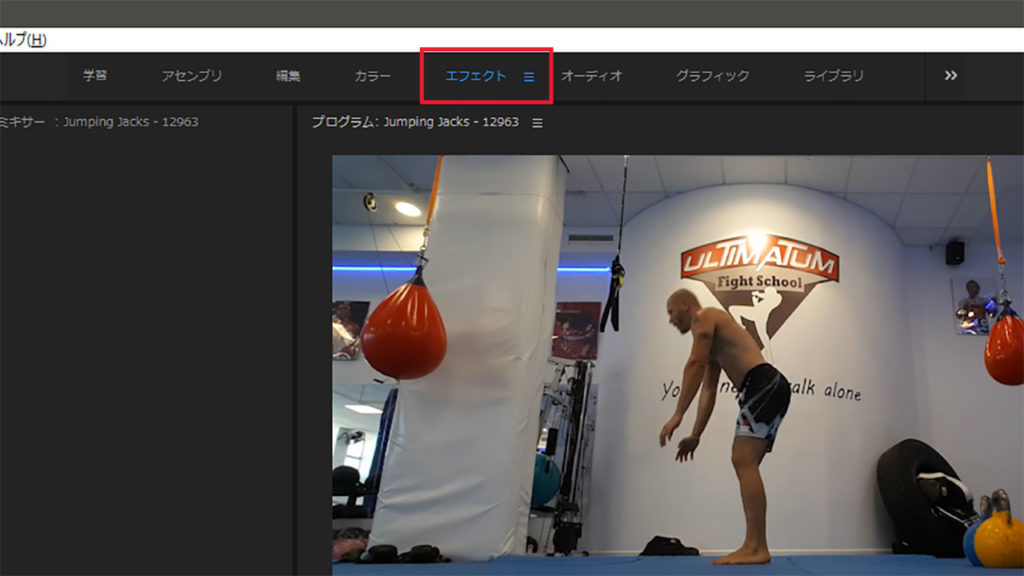
まず、Premiere Pro(プレミア プロ)の画面上部からエフェクトをクリックし、エフェクトウィンドゥを表示させます。
2

エフェクトウィンドウからビデオトランジションを選択し、使用したいトランジション効果を選択してタイムラインパネルにドラッグします。これで動画の継ぎ目にエフェクトが掛かりました。Premiere Pro(プレミア プロ)では、動画のつなぎ目に掛けるエフェクトのことをビデオトランジションと呼びます。トランジションをうまく効かせるため、つなぎ合わせる前の動画と後の動画がすこしオーバーラップしている必要があります。トランジションの種類に応じて調整して下さい。
主なビデオトランジションの種類
ここでは代表的に6種類のビデオトランジション例を掲載しています。Premiere Pro(プレミア プロ)は他にも多数のビデオトランジションを扱えるので、動画に応じて色々と試してみましょう。

キューブスピン

アイリスクロス

クロスディゾルブ

ホワイトアウト

クロスズーム

帯状スライド
観てもらいたい動画!!




